Top 9 Epson-printere i 2023: Den ultimative købsguide
De 9 bedste Epson-printere i 2023 Når det handler om at vælge en pålidelig printer af høj kvalitet, anses Epson-printere ofte for at være blandt de …
Læs artikel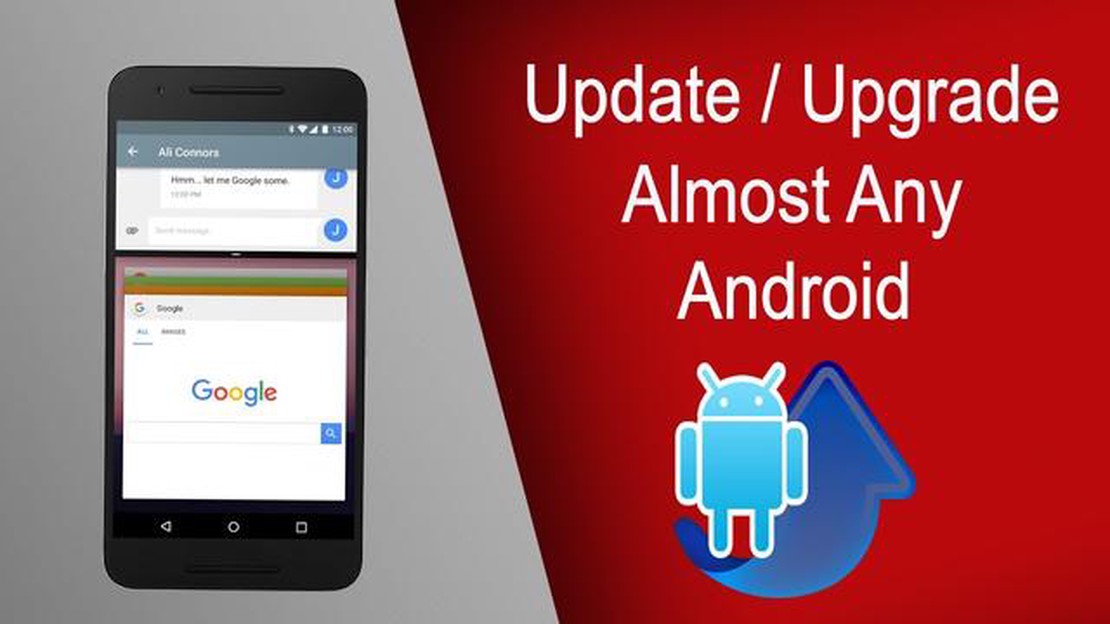
Hvis du er Android-bruger, er det vigtigt at holde din telefon opdateret med den nyeste software for at opnå optimal ydeevne og sikkerhed. Selvom de fleste Android-enheder modtager opdateringer automatisk, kan det være nødvendigt at opdatere sin telefon manuelt. I denne trin-for-trin-guide guider vi dig gennem processen med at opdatere din Android-telefon manuelt.
Før vi begynder, er det vigtigt at bemærke, at manuel opdatering af din Android-telefon kan ugyldiggøre din garanti og potentielt kan forårsage skade på din enhed, hvis det ikke gøres korrekt. Derfor anbefaler vi, at du følger disse trin omhyggeligt og fortsætter på egen risiko.
For at starte skal du sørge for at have en stabil internetforbindelse og mindst 50% batteritid på din Android-telefon. Det er også en god idé at tage backup af dine vigtige data, hvis noget skulle gå galt under opdateringsprocessen.
Naviger derefter til appen “Indstillinger” på din Android-telefon. Se efter en mulighed, der hedder “Softwareopdatering” eller “Systemopdatering”, og tryk på den. Dette vil åbne indstillingerne for softwareopdatering på din enhed.
Hvis en opdatering er tilgængelig, vil du se en meddelelse, der beder dig om at downloade og installere opdateringen. Følg instruktionerne på skærmen for at starte downloadprocessen. Afhængigt af størrelsen på opdateringen og din internethastighed kan det tage lidt tid.
Når opdateringen er downloadet, vil din telefon bede dig om at installere den. Tryk på “Installer”, og vent på, at installationen er færdig. Din telefon kan genstarte flere gange under denne proces, så vær tålmodig og afbryd ikke opdateringen.
Når opdateringen er installeret, genstarter din Android-telefon, og du kører med den nyeste version af softwaren. Sørg for at tjekke for eventuelle yderligere opdateringer, der måtte være tilgængelige, for at sikre, at du har de mest opdaterede funktioner og sikkerhedsopdateringer på din enhed.
Konklusionen er, at manuel opdatering af din Android-telefon kan være en ligetil proces, hvis du følger disse trinvise instruktioner. Ved at holde din telefon opdateret kan du nyde godt af forbedret ydeevne, nye funktioner og forbedret sikkerhed på din Android-enhed.
At opdatere sin Android-telefon manuelt kan give flere fordele. Her er et par grunde til, at du måske bør overveje at opdatere din Android-telefon manuelt:
Mens de fleste Android-telefoner kan modtage automatiske opdateringer over-the-air, giver manuel opdatering af din Android-telefon dig mere kontrol og sikrer, at du ikke går glip af vigtige opdateringer, der kan forbedre din telefons ydeevne, sikkerhed og funktionalitet.
Bemærk: Før du manuelt opdaterer din Android-telefon, er det vigtigt at tage en sikkerhedskopi af dine data for at undgå eventuelle tab under opdateringsprocessen. Derudover skal du sørge for at have en stabil internetforbindelse og tilstrækkelig batteritid til at gennemføre opdateringen med succes.
Læs også: Casinosimulator - spil og vind uden risiko!
Opdatering af din Android-telefon er vigtig for at sikre, at du har de nyeste funktioner, sikkerhedsopdateringer og fejlrettelser. Selvom de fleste Android-telefoner har en automatisk opdateringsfunktion, kan der være tidspunkter, hvor du har brug for at opdatere din enhed manuelt.
Her er en trin-for-trin-guide, der hjælper dig med manuelt at opdatere din Android-telefon:
Læs også: Trin-for-trin guide: Sådan fabriksnulstiller du en Samsung Galaxy-telefon
Og det var det! Du har opdateret din Android-telefon manuelt. Det anbefales, at du regelmæssigt tjekker for opdateringer for at holde din telefon opdateret med de nyeste funktioner og sikkerhedsforbedringer.
Manuel opdatering af en Android-telefon kan nogle gange føre til uventede problemer. Her er nogle almindelige problemer og tips til fejlfinding, som kan hjælpe dig med at løse dem:
Dette er blot nogle få almindelige problemer, som du kan støde på, når du opdaterer din Android-telefon manuelt. Ved at følge disse tips til fejlfinding kan du løse mange af disse problemer og sikre en problemfri og vellykket opdateringsproces.
Hvis du opdaterer din Android-telefon manuelt, kan du holde dig opdateret med de nyeste funktioner, sikkerhedsopdateringer og forbedringer af ydeevnen. Det giver dig mere kontrol over, hvornår og hvordan du opdaterer din enhed.
Ja, du kan opdatere en ældre Android-telefon manuelt, så længe producenten leverer opdateringen. Du skal dog være opmærksom på, at ældre modeller måske ikke modtager opdateringer så ofte som nyere modeller.
Det er relativt nemt at opdatere en Android-telefon manuelt. Du skal bare downloade opdateringsfilen, overføre den til din telefon og derefter installere den. Men hvis du ikke er fortrolig med processen, anbefales det at følge en trin-for-trin-guide for at sikre en problemfri opdatering.
Nej, du behøver ikke nødvendigvis en computer for at opdatere din Android-telefon manuelt. Du kan downloade opdateringsfilen direkte på din telefon og installere den derfra. Det kan dog gøre processen lettere at bruge en computer, hvis du har en stor opdateringsfil.
Hvis noget går galt under den manuelle opdateringsproces, f.eks. at opdateringen ikke installeres, eller at din telefon ikke reagerer, kan du prøve at genstarte din telefon og forsøge opdateringen igen. Hvis problemet fortsætter, kan det være nødvendigt at søge hjælp hos producenten eller en professionel tekniker.
Hvis du opdaterer din Android-telefon manuelt, har du mere kontrol over processen og sikrer, at du modtager de nyeste softwareopdateringer, så snart de er tilgængelige. Det giver dig også mulighed for at undgå ventetiden på over-the-air-opdateringer fra din producent eller operatør.
Det første skridt er at tjekke for opdateringer i appen Indstillinger på din Android-telefon. Du kan normalt finde denne mulighed under afsnittet “Om telefonen” eller “Systemopdateringer”. Hvis der er en tilgængelig opdatering, kan du downloade og installere den derfra.
De 9 bedste Epson-printere i 2023 Når det handler om at vælge en pålidelig printer af høj kvalitet, anses Epson-printere ofte for at være blandt de …
Læs artikelSådan løser du problemet med misfarvning af Google Pixel 3-skærmen Hvis du ejer en Google Pixel 3 og har bemærket et misfarvningsproblem med skærmen, …
Læs artikelSådan bruger du Forstyr ikke på Android 10-enhed Velkommen til vores trinvise vejledning i, hvordan du bruger funktionen Forstyr ikke på din Android …
Læs artikelSådan løser du fejlen internet explorer er holdt op med at virke Internettet er en integreret del af det moderne liv, og mange af os bruger dagligt …
Læs artikelSådan løser du problemet med Xbox Series X-fejl 0x80832003 Hvis du er en stolt ejer af Xbox Series X og er stødt på den frustrerende Error 0x80832003, …
Læs artikelHvordan finder man ud af, om man er arbejdsnarkoman? Arbejdsnarkomaner er mennesker, der bruger det meste af deres tid på arbejde og er meget …
Læs artikel